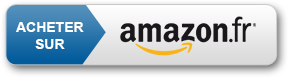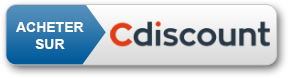Présentation
La marque Sharkoon surfe elle aussi sur la vague des claviers gaming 60% avec son Skiller SGK50 S4. Toutes les fonctions sont combinées dans un format compact, et grâce à la conception Hot-Swap, des commutateurs échangeables à 3 ou 5 broches peuvent être installés à votre guise. Pour une personnalisation plus poussée, vous avez le choix entre huit types de commutateurs différents. De plus, des macros avec jusqu’à 16 actions peuvent être facilement enregistrées et sauvegardées.
Teaser
Caractéristiques
- Format : 60%
- Connectivité : Filaire USB-A vers USB-C
- Câble : 1,8 m, déconnectable, tressé à spirale
- Poids : 648g avec câble, 588g sans câble
- Dimensions du produit : 293 x 102,55 x 38 mm
- Éclairage : RGB
- Interrupteurs : Hot-Swap Kailh Red
- Fréquence d’interrogation : 1 000 Hz
- Force d’activation:50 ± 10g
- Type de commutateurs: linéaire
- Distance au point d’activation : 1,9mm
- Durée de vie opérationnelle des touches : 70 millions de frappes minimum
- Mémoire interne : 32kb
- Réglable en hauteur : 2 hauteurs
Déballage et premières impressions
Tout comme la majorité des claviers 60%, le packaging du clavier gaming Sharkoon Skiller SGK50 S4 est un petit format. Sharkoon n’est pas du genre à miser sur un design ou un packaging haut de gamme et préfère miser sur la qualité du matériel et le développement de nouvelles technologies.
L’emballage nous présente le produit sous sa forme la plus simple et au dos nous retrouvons les caractéristiques traduites dans plusieurs langues.



A l’ouverture, nous trouvons le manuel d’utilisation au premier plan. Au second plan se trouve des stickers de la marque ainsi qu’une plaquette d’information concernant l’insertion des switchs.
Ensuite, sous un sympathique chiffon noir anti-traces et badgé Sharkoon se trouve le clavier.



Enfin, dans le compartiment situé derrière le clavier Skiller SGK50 S4 se trouvent le câble en spirale, la pince permettant de changer les switchs, celle permettant d’enlever les touches et en cadeau, Sharkoon nous offre 2 touches de couleur bleue avec le logo de la marque.









Design et ergonomie
Le modèle testé ici est noir avec des switchs Kailh red. Le Sharkoon Skiller SGK50 S4 est aussi disponible en blanc avec les touches de fonctions noires uniquement et avec 8 types de switchs différents (3/5 pins):
- Kailh : Red, Blue ou Brown.
- Gateron : Pro White, Pro Yellow, Pro Brown, Pro Red, Pro Silver et CAP Milky Yellow (lubrifiés).
L’ensemble du clavier est en plastique noir et les touches en ABS avec symboles translucides. Le SGK50 S4 semble robuste et cela se ressent par son poids de 588g tout de même.

Le PCB est pris en sandwich entre deux mousses afin d’isoler et d’absorber au maximum le bruit des touches. Un très bon point qu’on ne retrouve pas chez certains concurrents. Cependant malgré les switchs Kailh, les stabilisateurs ne sont pas lubrifiés et cela se ressent légèrement sur l’expérience de frappe.



À l’arrière du Skiller SGK50 S4, le clavier dispose de quatre patins dont les deux du fond se substituent aux pieds qui sont réglables en deux niveaux.


Le rétroéclairage du clavier est RGB et les touches ressortent bien par transparence sans pour autant être désagréables même avec la luminosité au maximum.




Le câble tressé en spirale se branche sur la gauche du clavier avec une prise de type USB-C déconnectable. J’adore l’idée !

L’avantage de la spirale c’est qu’il est facile de simplement l’orienter vers la gauche ou la droite sur votre bureau pour s’adapter à votre setup.

Logiciel et utilisation
Côté logiciel, et bien le Sharkoon Skiller SGK50 S4 s’en passe tout simplement. Le clavier est plug and play et il dispose d’une mémoire interne de 32kb qui permet de mémoriser vos configurations.
Grâce à la fonction Skiller on a la possibilité d’avoir deux touches raccourcis de macros avec pas moins de 16 actions individuelles mémorisables.
La manipulation n’est pas forcément des plus aisés ni des plus intuitives mais cela à le mérite de fonctionner et évite l’usage d’un logiciel.

En ce qui concerne le Hot-Swap, cela signifie qu’il est possible de changer chacun des switchs directement avec les ustensiles fournis sans même avoir besoin de débrancher le clavier.




Les touches se retirent facilement grâce à la pince et il suffit d’être précautionneux pour insérer l’autre pince dans les ergots en haut et en bas de chaque switch pour pouvoir le retirer facilement. Comme mentionné sur la carte fournie dans le packaging, faites attention de ne pas plier les pins et de ne pas forcer pour ré-insérer les switchs. Une mauvaise manipulation pourrait les rendre inutilisables.





A vous de sélectionner les switchs qui vous correspondent, de faire votre propre mapping et de choisir la couleur des touches que vous souhaitez avec les packs disponibles chez Tai-Hao.com partenaire de la marque Sharkoon.